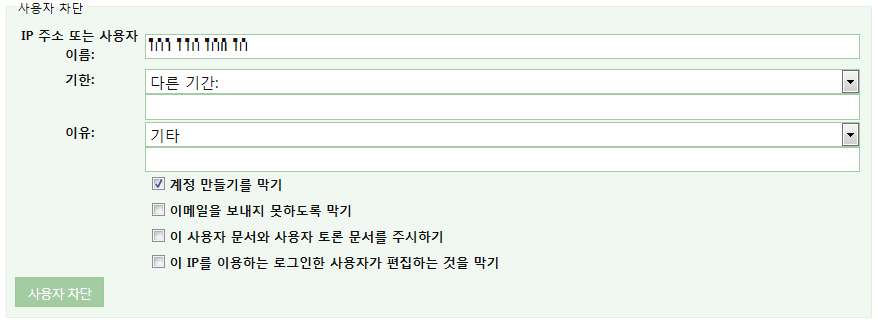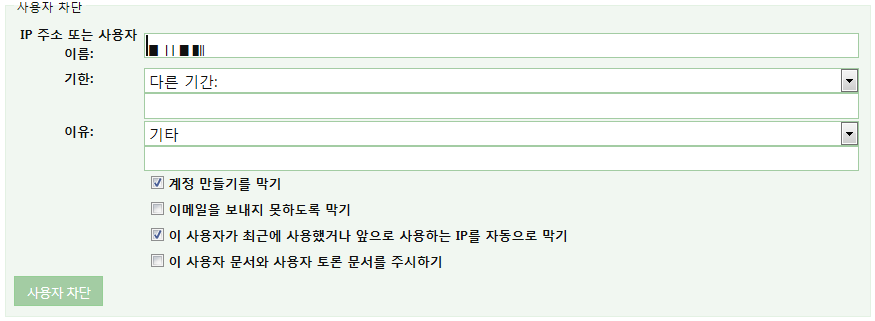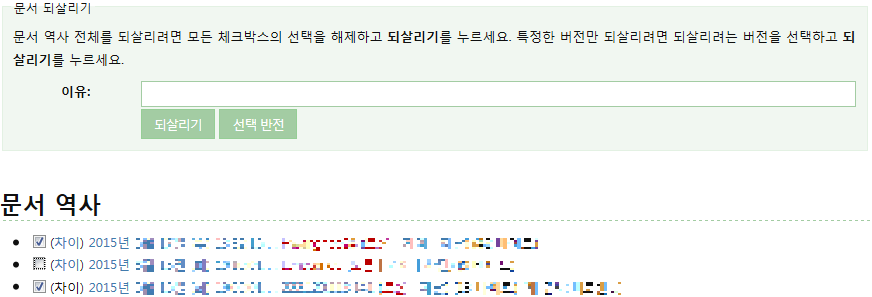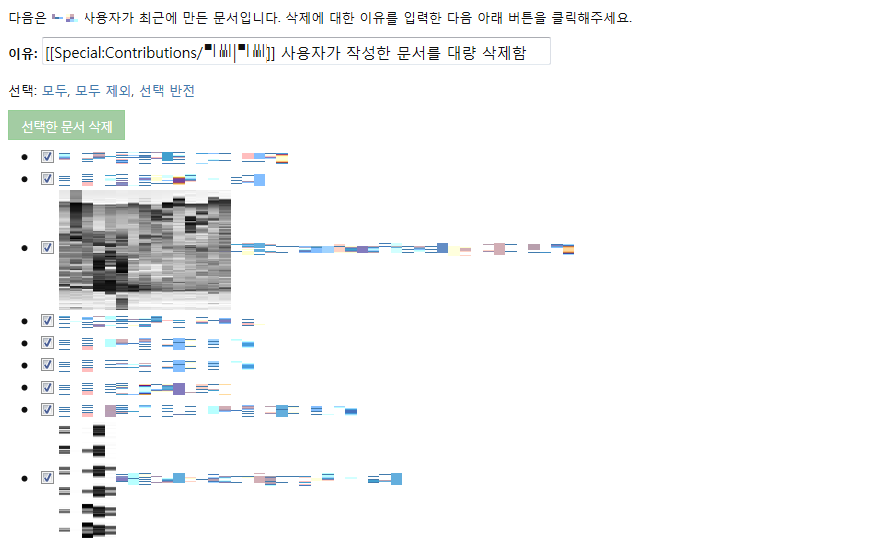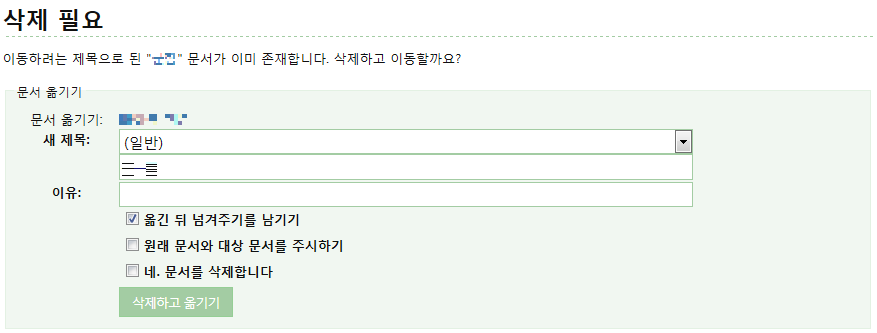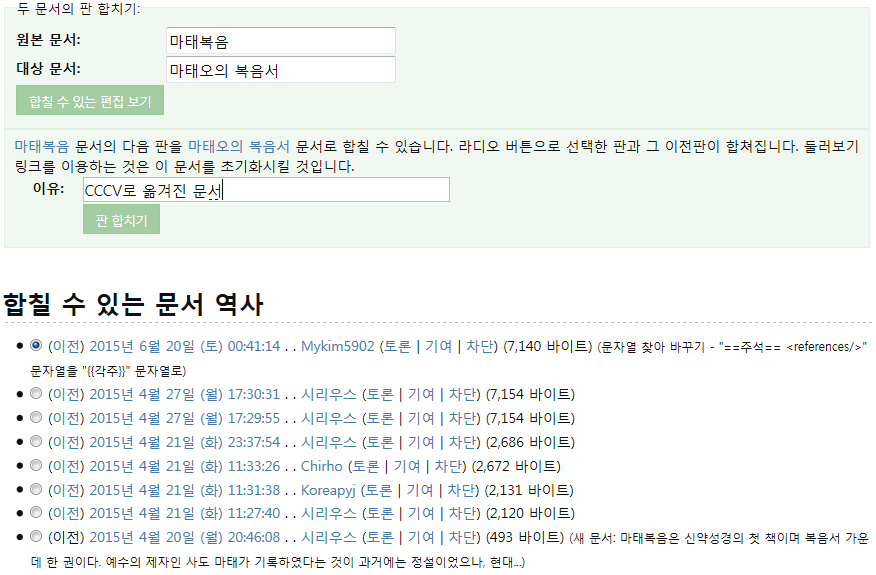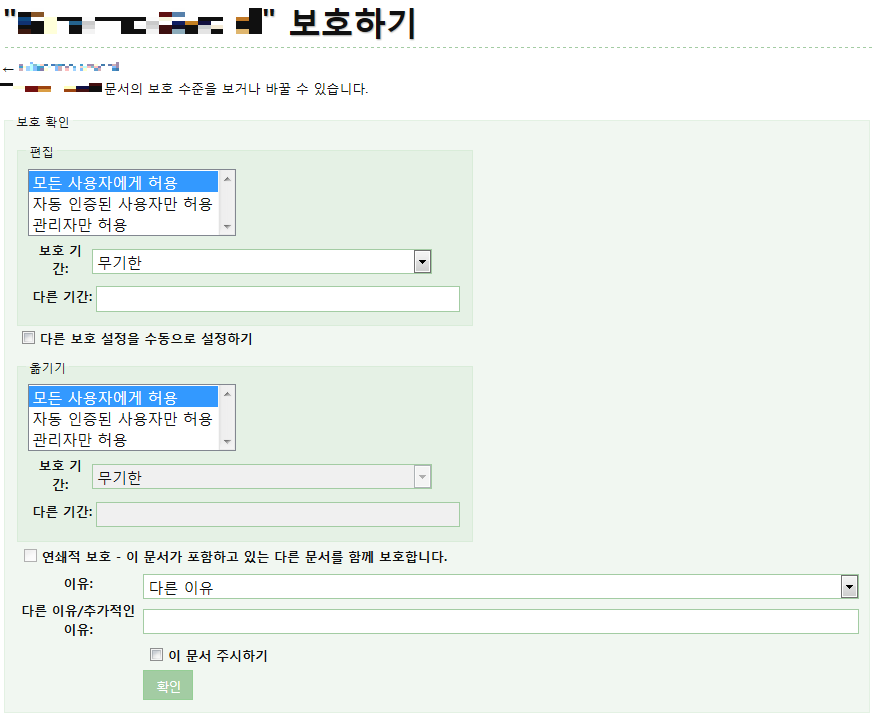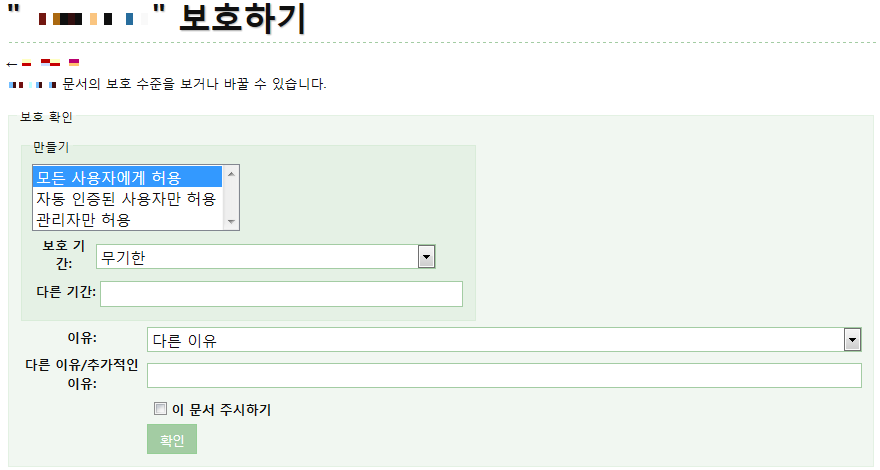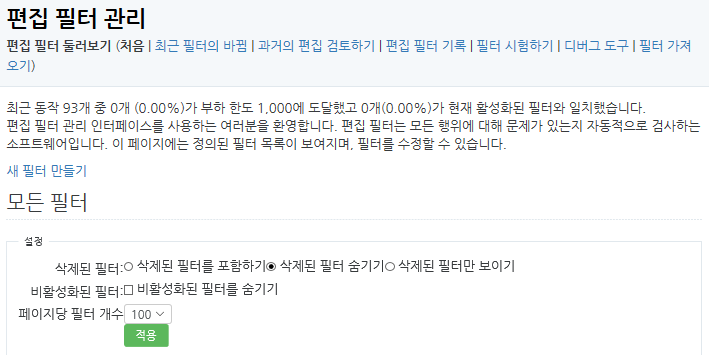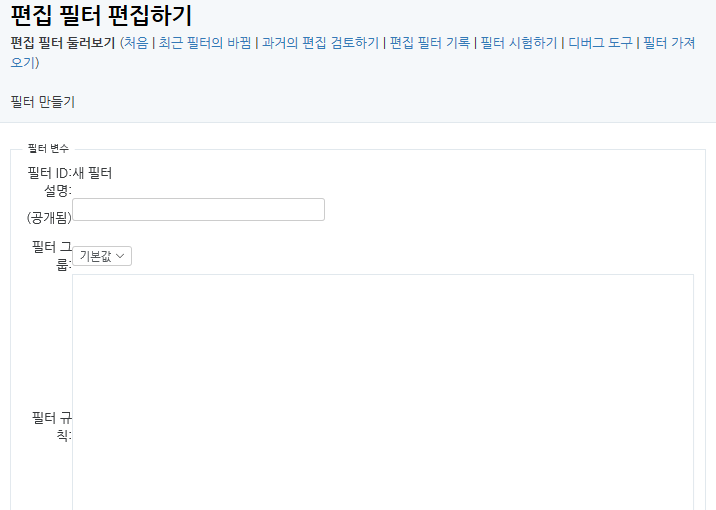잔글 (→옮기기) |
잔글 (봇: 자동으로 텍스트 교체 (-\[\[([^]]*)_([^]]*)\]\] +\1 \2)) |
||
| (사용자 7명의 중간 판 28개는 보이지 않습니다) | |||
| 1번째 줄: | 1번째 줄: | ||
[[파일:관리자-선출.png]] | [[파일:관리자-선출.png]] | ||
본 문서는 | 본 문서는 관리관으로 선출된 사용자의 빠른 적응을 위해 각종 기능을 설명하는 문서입니다. 위키방 관리는 [[리브레 위키:검사관/설명서]]에서 기술되어 있습니다. | ||
== 권한 확인 == | == 권한 확인 == | ||
[[특수:사용자권한]]에 따르면 | {{숨기기|[[특수:사용자권한]]에 따르면 관리관은 다음과 같은 권한을 지닙니다:| | ||
* 특수 권한 | * 특수 권한 | ||
**API 상한 상승 (apihighlimits) | **API 상한 상승 (apihighlimits) | ||
| 18번째 줄: | 16번째 줄: | ||
**자신의 편집을 자동으로 점검된 판으로 표시 (autopatrol) | **자신의 편집을 자동으로 점검된 판으로 표시 (autopatrol) | ||
**캡차 과정을 거치지 않고 캡차 과정을 거친 것으로 간주 (skipcaptcha) | **캡차 과정을 거치지 않고 캡차 과정을 거친 것으로 간주 (skipcaptcha) | ||
**인터위키 목록 고치기 (interwiki) | |||
* 문서 관리 | * 문서 관리 | ||
**"관리자만 허용"로 보호된 문서 편집 (editprotected) | **"관리자만 허용"로 보호된 문서 편집 (editprotected) | ||
| 72번째 줄: | 71번째 줄: | ||
**편집 필터 수정 (abusefilter-modify) | **편집 필터 수정 (abusefilter-modify) | ||
**편집 필터의 제한된 기능 설정 바꾸기 (abusefilter-modify-restricted) | **편집 필터의 제한된 기능 설정 바꾸기 (abusefilter-modify-restricted) | ||
}} | |||
== 사용자 차단 == | == 사용자 차단 == | ||
문서 기록이나 최근 바뀜에서 차단을 클릭하면 [[특수:차단]] | 문서 기록이나 최근 바뀜에서 차단을 클릭하면 [[특수:차단]]으로 넘어옵니다. 차단된 사용자의 목록은 [[특수:차단목록]]에서 볼 수 있습니다. | ||
=== IP 사용자의 차단 === | === IP 사용자의 차단 === | ||
[[파일:아이피-차단.png]] | [[파일:아이피-차단.png]] | ||
* 적절한 사유와 기간을 선택하고 차단합니다. | |||
* 해당 아이피에서 계정 로그인을 차단할 수 있습니다. 기본값은 로그인 가능입니다. | |||
=== 로그인 사용자의 차단 === | === 로그인 사용자의 차단 === | ||
[[파일:로그인-차단.png]] | [[파일:로그인-차단.png]] | ||
* 적절한 사유와 기간을 선택하고 차단합니다. | |||
* 정상 아이피라도 차단 유저가 로그인하면 자동 차단하게 설정할 수 있습니다. | |||
* 자신도 차단할 수 있습니다. 이때 {{색|red|"자기 자신을 차단하려고 합니다! 정말로 실행할까요?"}}라는 경고문이 나옵니다. 그러나 관리관은 [[나무위키]]와 달리 차단되더라도 차단을 스스로 해제할 수 있는 권한(unblockself)을 가지고 있습니다. | |||
=== 차단 해제 === | === 차단 해제 === | ||
[[파일:해제-차단.png]] | [[파일:해제-차단.png]] | ||
* 적절한 사유를 입력하고 해제합니다. | |||
== 문서 관리 == | == 문서 관리 == | ||
| 86번째 줄: | 93번째 줄: | ||
=== 문서 삭제 === | === 문서 삭제 === | ||
==== 삭제 ==== | ==== 삭제 ==== | ||
[[파일:문서-삭제.png]] | |||
* 사유를 기록하고 삭제합니다. | * 사유를 기록하고 삭제합니다. | ||
==== 특정판 삭제 ==== | ==== 특정판 삭제 ==== | ||
[[파일:특정판-삭제.png]] | |||
# 문서를 삭제합니다. | # 문서를 삭제합니다. | ||
# 되살리기에서 삭제할 특정판을 체크 해제하고 되살립니다. | # 되살리기에서 삭제할 특정판을 체크 해제하고 되살립니다. | ||
==== 대량 삭제 ==== | ==== 대량 삭제 ==== | ||
[[파일:대량-삭제.png]] | |||
# 대량 삭제할 문서를 작성한 반달러의 기여 목록에 들어갑니다. | # 대량 삭제할 문서를 작성한 반달러의 기여 목록에 들어갑니다. | ||
# 문서 대량 삭제를 클릭합니다. | # 문서 대량 삭제를 클릭합니다. | ||
| 96번째 줄: | 106번째 줄: | ||
=== 옮기기 === | === 옮기기 === | ||
* | [[파일:문서-옮기기.png]] | ||
* 관리관은 문서를 옮길때 넘겨주기를 만들지 않고 옮길 수 있으며 제목이 겹칠 경우 문서를 삭제하고 덮어쓸 수 있습니다. | |||
=== 역사 합치기 === | === 역사 합치기 === | ||
[[파일:역사합치기.png]] | |||
[[CCCV]]로 이동된 문서는 보통 역사를 조금 되돌리고 관리관 권한으로 옮겨서 덮어쓰기를 하지만, 손쓸 수 없을 정도로 수정된 경우 역사 합치기로 수정 내역을 이전할 수 있습니다. | |||
# [[특수:역사합치기]] | |||
# 원본 문서와 이전 대상 문서 입력 | |||
# 이전할 역사 선택 | |||
# 이전 | |||
=== 문서 보호 === | === 문서 보호 === | ||
==== 수정 보호 ==== | ==== 수정 보호 ==== | ||
[[파일:문서-수정보호.png]] | |||
# 도구-보호에 들어갑니다. | |||
# 적당한 권한을 선택합니다. 옮기기 권한은 수정 권한보다 낮게 설정할 수 없습니다. | |||
# 사유를 입력하고 적용합니다. | |||
*(주의: 연쇄적 보호를 선택하면 해당 페이지에서 불러오는 틀과 사용하는 이미지를 완전보호합니다. 준보호에서는 작동하지 않습니다.) | |||
==== 생성 보호 ==== | ==== 생성 보호 ==== | ||
[[파일:문서-생성보호.png]] | |||
# 생성 보호를 하려는 표제어를 검색합니다. | |||
# 도구-보호에 들어갑니다. | |||
# 적당한 권한을 선택합니다. | |||
# 사유를 입력하고 적용합니다. | |||
== 스팸 관리 == | == 스팸 관리 == | ||
=== 편집 필터 생성 === | === 편집 필터 생성 === | ||
[[파일:Libre Abusefilter.png]] | |||
[[특수:편집필터]]를 실행시킬 경우 편집필터 목록이 나타납니다. 여기에서 "새 필터 만들기" 버튼을 누르면 아래와 같이 필터 생성창이 나타납니다. | |||
[[파일:Libre Abusefilter edit.png]] | |||
우선 필터의 이름을 지정할 수 있고, 필터가 작동하는 곳을 일반 위키 문서 혹은 Flow (사용자 토론 문서에 사용합니다) 내부에 적용할 지 지정할 수 있습니다. 아래의 필터 규칙창에 입력한 조건에 맞을 경우 편집 필터가 작동합니다. 편집필터 구문 규칙을 확인하려면 [[mw:Extension:Abusefilter/Rules format]]을 참조하시기 바랍니다. | |||
편집 필터의 문법은 [[정규식]]으로, 자주 사용하는 구문을 몇 가지 소개하겠습니다. | |||
{|class="wikitable" | |||
|- | |||
! 구문 !! 의미 | |||
|- | |||
| & || (A) & (B) 형태로 사용하며, A, B조건을 모두 만족해야 편집 필터가 작동합니다. or은 "|"기호를 not은 "!" 기호를 사용합니다. 괄호는 복잡한 구문을 묶을 때 사용합니다. | |||
|- | |||
| == || 등호를 나타낼 때에는 반드시 "=" 기호를 두 개를 붙여서 사용하셔야 합니다. 문자를 나타낼 때에는 작은따옴표를 이용해서 묶어서 사용하셔야 합니다. | |||
|- | |||
| /* */ || 주석 기호로 이 기호 안의 내용은 무시됩니다. | |||
|- | |||
| action || 특정한 동작일 때 편집필터가 작동한다는 의미입니다. 값으로는 edit(편집), move(이동), createaccount(계정 생성), delete(삭제), upload(파일 올리기) 등을 지정할 수 있습니다. 예를 들면 (action=='edit')는 편집할 때 반응한다는 의미입니다. | |||
|- | |||
| user_age || 사용자가 가입한 후의 시간이 조건에 맞을 때 작동하게 하는 변수명으로 숫자값을 할당하며, 초 단위로 기록됩니다. 즉 user_age<=86400이면 가입한 지 24시간이 아직 지나지 않은 사용자가 편집할 때 활성화됩니다. 그밖의 user_editcount(편집횟수) 같은 변수명은 숫자를, user_name(사용자명) 같은 변수는 문자열에 대응합니다. | |||
|- | |||
| article_text || 문서의 제목에 따라 반응하는 변수명으로, 문자열(string)에 대응합니다. | |||
|- | |||
| new_wikitext || 문서의 새로 추가된 내용에 따라 반응하는 변수명입니다. 보통 특정 문구를 문서 내부에 쓰지 못하게 할 때에는 contains_any(new_wikitext, "(막고 싶은 내용)") 형태로 작성합니다. | |||
|- | |||
| contains || 특정한 텍스트를 포함할 때 발동하게 하는 변수입니다. 위에처럼 contains_any(article_text, ~) 형태로 사용할 경우에 문서 제목에 ~부분에 작성된 텍스트가 들어갈 경우 편집필터가 작동하게 됩니다. | |||
|} | |||
편집필터의 설정 부분에는 일반 사용자가 보지 못하게 숨기는 옵션과 (관리관, 검사관, 감독관은 열람 가능), 필터를 비활성화/활성화하는 옵션, 그리고 필터를 삭제된 것처럼 표시하는 옵션이 있습니다. | |||
또한 아래의 옵션에서는 특정 시간 내에 특정 회수 이상의 반복이 있을 때에만 필터가 작동하게 하는 속도제한 옵션, 편집필터 조건에 걸렸을 때 경고 메시지를 출력하는 옵션, 사용자가 강제로 수행하지 못하게 하는 옵션, 사용자를 강제로 차단하는 옵션 등을 설정할 수 있습니다. 사용자 권한 해제 옵션은 리브레 위키에서는 사용하지 않고 있으므로 (편집펄터에 사무관 권한을 부여해야 의미가 있습니다.) 선택하지 마세요. | |||
아래의 참고창은 편집필터의 작동과는 무관하나 편집필터에 대한 설명을 추가하거나 변경 내역을 적는 등 편집 필터에 대한 코멘트를 덧붙일 수 있습니다. 편집 필터를 편집했을 때에는 되도록 아래의 참고 창에 편집한 내역을 적어주세요. 필터를 변경한 내역을 추적하는데 도움이 됩니다. 물론 아래의 편집필터 역사보기 옵션을 고르면 편집필터의 편집 내역을 확인할 수 있으나 코멘트가 적혀있으면 관리하기 더 편해집니다. | |||
필터를 직접 작성하기 힘들다면 필터를 가지고 오고 싶은 위키에서 편집 필터를 고른 뒤에 도구 - 필터 내보내기를 선택하면 필터의 정보를 담은 코드가 나타납니다. 이것을 복사한 뒤에 첫 화면에서 편집 필터 가져오기 옵션을 누르고, 복사한 코드를 붙여넣으면 한번에 필터의 조건과 부가옵션이 설정된 상태로 가져올 수 있습니다. | |||
=== 편집 필터 로그 확인 === | === 편집 필터 로그 확인 === | ||
[[특수:편집필터기록]]에서 편집필터가 작동한 내역을 확인할 수 있습니다. 편집필터가 작동한 내역에서 "자세한 사항"을 누르면 아래 스크린샷처럼 내용 변경된 내역 이외에 사용자 계정 정보, 사용자 권한, 행위(이동, 편집 등), 내용 변화 등의 정보가 기록되기에 편집필터가 작동된 이유를 확인할 수 있습니다. | |||
== 기타 == | == 기타 == | ||
=== | === 공지 노출 === | ||
미디어위키 이름 공간에 있는 문서를 수정하실 수 있습니다. | |||
* [[미디어위키:Sitenotice]]를 수정합니다. (상단 공지) | |||
* [[미디어위키:Recentchangestext]]를 수정합니다. (최근 바뀜) | |||
=== 편집 필터 삭제 === | === 편집 필터 삭제 === | ||
[[특수:편집필터]]에서 삭제하고 싶은 편집 필터를 클릭한 후에 편집 필터 편집창 - 설정에서 "삭제된 것으로 표시"를 선택하시면 됩니다. 삭제된 필터를 복구하려면 [[특수:편집필터]]에서 삭제된 필터만 보이기를 선택한 후에 복구하고 싶은 필터를 클릭해서 편집창에서 "삭제된 것으로 표시"를 해제하시면 됩니다. | |||
=== 문자열 찾아 바꾸기 === | |||
[[특수:찾아바꾸기]] 기능을 이용해서 여러 문서에 있는 특정 문자열들을 원하는 문자열들로 바꿀 수 있습니다. 예를 들면 "관련 항목"을 "관련 문서"로 일괄적으로 바꾸는 것이 가능합니다. 문자열을 바꿀 때 접두어를 지정해서 특정한 문자(열)로 시작하는 문서에 한정해서 바꾸거나, 분류명을 지정해서 특정한 분류 안에 속한 문서에 한정하거나, 이름공간을 선택해서 특정한 이름공간 안에 있는 문서들의 문자열만을 바꿀 수 있습니다. | |||
=== 알아두면 좋은 내부 링크 === | |||
* [[:분류:삭제 신청된 문서]] - 삭제 신청된 문서의 집합소 | |||
* [[특수:기여/newbies]] - 신규 사용자의 기여를 출력. | |||
* [{{fullurl:특수:최근바뀜|hideliu=1&hideanons=0}} 특수:최근바뀜 등록된 사용자 숨김] - IP 사용자의 기여를 출력 | |||
* [[특수:편집필터기록]] - 스팸필터 로그. 억울한 사람들을 구해주자. | |||
{{각주}} | |||
[[분류:리브레 위키의 운영진]] | |||
[[분류:리브레 위키 관리]] | |||
2022년 8월 28일 (일) 23:00 기준 최신판
본 문서는 관리관으로 선출된 사용자의 빠른 적응을 위해 각종 기능을 설명하는 문서입니다. 위키방 관리는 리브레 위키:검사관/설명서에서 기술되어 있습니다.
권한 확인[편집 | 원본 편집]
특수:사용자권한에 따르면 관리관은 다음과 같은 권한을 지닙니다:
|
사용자 차단[편집 | 원본 편집]
문서 기록이나 최근 바뀜에서 차단을 클릭하면 특수:차단으로 넘어옵니다. 차단된 사용자의 목록은 특수:차단목록에서 볼 수 있습니다.
IP 사용자의 차단[편집 | 원본 편집]
- 적절한 사유와 기간을 선택하고 차단합니다.
- 해당 아이피에서 계정 로그인을 차단할 수 있습니다. 기본값은 로그인 가능입니다.
로그인 사용자의 차단[편집 | 원본 편집]
- 적절한 사유와 기간을 선택하고 차단합니다.
- 정상 아이피라도 차단 유저가 로그인하면 자동 차단하게 설정할 수 있습니다.
- 자신도 차단할 수 있습니다. 이때 "자기 자신을 차단하려고 합니다! 정말로 실행할까요?"라는 경고문이 나옵니다. 그러나 관리관은 나무위키와 달리 차단되더라도 차단을 스스로 해제할 수 있는 권한(unblockself)을 가지고 있습니다.
차단 해제[편집 | 원본 편집]
- 적절한 사유를 입력하고 해제합니다.
문서 관리[편집 | 원본 편집]
일반 사용자 선에서 할 수 없는 작업을 할 수 있습니다.
문서 삭제[편집 | 원본 편집]
삭제[편집 | 원본 편집]
- 사유를 기록하고 삭제합니다.
특정판 삭제[편집 | 원본 편집]
- 문서를 삭제합니다.
- 되살리기에서 삭제할 특정판을 체크 해제하고 되살립니다.
대량 삭제[편집 | 원본 편집]
- 대량 삭제할 문서를 작성한 반달러의 기여 목록에 들어갑니다.
- 문서 대량 삭제를 클릭합니다.
- 삭제할 문서에 체크하고 삭제 버튼을 누릅니다.
옮기기[편집 | 원본 편집]
- 관리관은 문서를 옮길때 넘겨주기를 만들지 않고 옮길 수 있으며 제목이 겹칠 경우 문서를 삭제하고 덮어쓸 수 있습니다.
역사 합치기[편집 | 원본 편집]
CCCV로 이동된 문서는 보통 역사를 조금 되돌리고 관리관 권한으로 옮겨서 덮어쓰기를 하지만, 손쓸 수 없을 정도로 수정된 경우 역사 합치기로 수정 내역을 이전할 수 있습니다.
- 특수:역사합치기
- 원본 문서와 이전 대상 문서 입력
- 이전할 역사 선택
- 이전
문서 보호[편집 | 원본 편집]
수정 보호[편집 | 원본 편집]
- 도구-보호에 들어갑니다.
- 적당한 권한을 선택합니다. 옮기기 권한은 수정 권한보다 낮게 설정할 수 없습니다.
- 사유를 입력하고 적용합니다.
- (주의: 연쇄적 보호를 선택하면 해당 페이지에서 불러오는 틀과 사용하는 이미지를 완전보호합니다. 준보호에서는 작동하지 않습니다.)
생성 보호[편집 | 원본 편집]
- 생성 보호를 하려는 표제어를 검색합니다.
- 도구-보호에 들어갑니다.
- 적당한 권한을 선택합니다.
- 사유를 입력하고 적용합니다.
스팸 관리[편집 | 원본 편집]
편집 필터 생성[편집 | 원본 편집]
특수:편집필터를 실행시킬 경우 편집필터 목록이 나타납니다. 여기에서 "새 필터 만들기" 버튼을 누르면 아래와 같이 필터 생성창이 나타납니다.
우선 필터의 이름을 지정할 수 있고, 필터가 작동하는 곳을 일반 위키 문서 혹은 Flow (사용자 토론 문서에 사용합니다) 내부에 적용할 지 지정할 수 있습니다. 아래의 필터 규칙창에 입력한 조건에 맞을 경우 편집 필터가 작동합니다. 편집필터 구문 규칙을 확인하려면 mw:Extension:Abusefilter/Rules format을 참조하시기 바랍니다.
편집 필터의 문법은 정규식으로, 자주 사용하는 구문을 몇 가지 소개하겠습니다.
| 구문 | 의미 |
|---|---|
| & | "기호를 not은 "!" 기호를 사용합니다. 괄호는 복잡한 구문을 묶을 때 사용합니다. |
| == | 등호를 나타낼 때에는 반드시 "=" 기호를 두 개를 붙여서 사용하셔야 합니다. 문자를 나타낼 때에는 작은따옴표를 이용해서 묶어서 사용하셔야 합니다. |
| /* */ | 주석 기호로 이 기호 안의 내용은 무시됩니다. |
| action | 특정한 동작일 때 편집필터가 작동한다는 의미입니다. 값으로는 edit(편집), move(이동), createaccount(계정 생성), delete(삭제), upload(파일 올리기) 등을 지정할 수 있습니다. 예를 들면 (action=='edit')는 편집할 때 반응한다는 의미입니다. |
| user_age | 사용자가 가입한 후의 시간이 조건에 맞을 때 작동하게 하는 변수명으로 숫자값을 할당하며, 초 단위로 기록됩니다. 즉 user_age<=86400이면 가입한 지 24시간이 아직 지나지 않은 사용자가 편집할 때 활성화됩니다. 그밖의 user_editcount(편집횟수) 같은 변수명은 숫자를, user_name(사용자명) 같은 변수는 문자열에 대응합니다. |
| article_text | 문서의 제목에 따라 반응하는 변수명으로, 문자열(string)에 대응합니다. |
| new_wikitext | 문서의 새로 추가된 내용에 따라 반응하는 변수명입니다. 보통 특정 문구를 문서 내부에 쓰지 못하게 할 때에는 contains_any(new_wikitext, "(막고 싶은 내용)") 형태로 작성합니다. |
| contains | 특정한 텍스트를 포함할 때 발동하게 하는 변수입니다. 위에처럼 contains_any(article_text, ~) 형태로 사용할 경우에 문서 제목에 ~부분에 작성된 텍스트가 들어갈 경우 편집필터가 작동하게 됩니다. |
편집필터의 설정 부분에는 일반 사용자가 보지 못하게 숨기는 옵션과 (관리관, 검사관, 감독관은 열람 가능), 필터를 비활성화/활성화하는 옵션, 그리고 필터를 삭제된 것처럼 표시하는 옵션이 있습니다.
또한 아래의 옵션에서는 특정 시간 내에 특정 회수 이상의 반복이 있을 때에만 필터가 작동하게 하는 속도제한 옵션, 편집필터 조건에 걸렸을 때 경고 메시지를 출력하는 옵션, 사용자가 강제로 수행하지 못하게 하는 옵션, 사용자를 강제로 차단하는 옵션 등을 설정할 수 있습니다. 사용자 권한 해제 옵션은 리브레 위키에서는 사용하지 않고 있으므로 (편집펄터에 사무관 권한을 부여해야 의미가 있습니다.) 선택하지 마세요.
아래의 참고창은 편집필터의 작동과는 무관하나 편집필터에 대한 설명을 추가하거나 변경 내역을 적는 등 편집 필터에 대한 코멘트를 덧붙일 수 있습니다. 편집 필터를 편집했을 때에는 되도록 아래의 참고 창에 편집한 내역을 적어주세요. 필터를 변경한 내역을 추적하는데 도움이 됩니다. 물론 아래의 편집필터 역사보기 옵션을 고르면 편집필터의 편집 내역을 확인할 수 있으나 코멘트가 적혀있으면 관리하기 더 편해집니다.
필터를 직접 작성하기 힘들다면 필터를 가지고 오고 싶은 위키에서 편집 필터를 고른 뒤에 도구 - 필터 내보내기를 선택하면 필터의 정보를 담은 코드가 나타납니다. 이것을 복사한 뒤에 첫 화면에서 편집 필터 가져오기 옵션을 누르고, 복사한 코드를 붙여넣으면 한번에 필터의 조건과 부가옵션이 설정된 상태로 가져올 수 있습니다.
편집 필터 로그 확인[편집 | 원본 편집]
특수:편집필터기록에서 편집필터가 작동한 내역을 확인할 수 있습니다. 편집필터가 작동한 내역에서 "자세한 사항"을 누르면 아래 스크린샷처럼 내용 변경된 내역 이외에 사용자 계정 정보, 사용자 권한, 행위(이동, 편집 등), 내용 변화 등의 정보가 기록되기에 편집필터가 작동된 이유를 확인할 수 있습니다.
기타[편집 | 원본 편집]
공지 노출[편집 | 원본 편집]
미디어위키 이름 공간에 있는 문서를 수정하실 수 있습니다.
- 미디어위키:Sitenotice를 수정합니다. (상단 공지)
- 미디어위키:Recentchangestext를 수정합니다. (최근 바뀜)
편집 필터 삭제[편집 | 원본 편집]
특수:편집필터에서 삭제하고 싶은 편집 필터를 클릭한 후에 편집 필터 편집창 - 설정에서 "삭제된 것으로 표시"를 선택하시면 됩니다. 삭제된 필터를 복구하려면 특수:편집필터에서 삭제된 필터만 보이기를 선택한 후에 복구하고 싶은 필터를 클릭해서 편집창에서 "삭제된 것으로 표시"를 해제하시면 됩니다.
문자열 찾아 바꾸기[편집 | 원본 편집]
특수:찾아바꾸기 기능을 이용해서 여러 문서에 있는 특정 문자열들을 원하는 문자열들로 바꿀 수 있습니다. 예를 들면 "관련 항목"을 "관련 문서"로 일괄적으로 바꾸는 것이 가능합니다. 문자열을 바꿀 때 접두어를 지정해서 특정한 문자(열)로 시작하는 문서에 한정해서 바꾸거나, 분류명을 지정해서 특정한 분류 안에 속한 문서에 한정하거나, 이름공간을 선택해서 특정한 이름공간 안에 있는 문서들의 문자열만을 바꿀 수 있습니다.
알아두면 좋은 내부 링크[편집 | 원본 편집]
- 분류:삭제 신청된 문서 - 삭제 신청된 문서의 집합소
- 특수:기여/newbies - 신규 사용자의 기여를 출력.
- 특수:최근바뀜 등록된 사용자 숨김 - IP 사용자의 기여를 출력
- 특수:편집필터기록 - 스팸필터 로그. 억울한 사람들을 구해주자.
각주
- ↑ 이 권한은 현재 일반 사용자에게도 주어져 있습니다. [편집 XX회 되돌리기]가 그것입니다.